
Mục lục:
- Tác giả John Day [email protected].
- Public 2024-01-30 13:32.
- Sửa đổi lần cuối 2025-01-23 15:15.
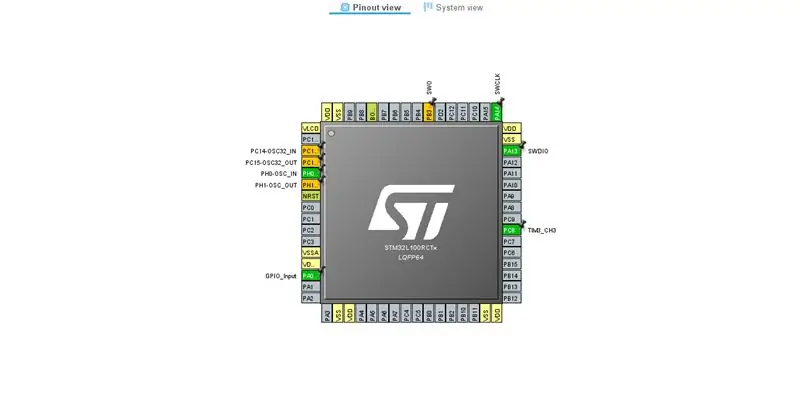
Trong hướng dẫn này của STM32, tôi sẽ cho bạn biết về cách đọc chân GPIO của STM32L100, vì vậy ở đây tôi sẽ làm cho một chân Led phát sáng trên bo mạch chỉ bằng cách nhấn nút nhấn
Bước 1: Phần mềm được sử dụng:

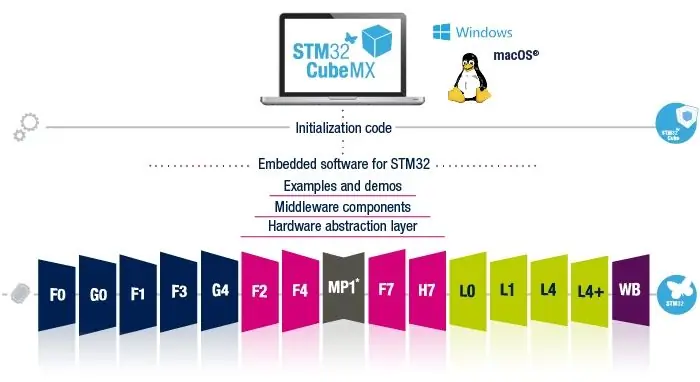
Đây là những phần mềm chúng tôi đã sử dụng cho dự án này:
1. Atollic TrueSTUDIO: Atollic® TrueSTUDIO® cho STM32 là một IDE gỡ lỗi và phát triển linh hoạt và có thể mở rộng dành cho các nhà phát triển MCU STM32, những người muốn có các công cụ cực kỳ mạnh mẽ để hỗ trợ phát triển phần mềm nhúng chất lượng cao. TrueSTUDIO® dựa trên các tiêu chuẩn mở (ECLIPSE và GNU) và được mở rộng với các tính năng chuyên nghiệp để quản lý mã và phân tích hệ thống nâng cao. Điều này mang lại một cái nhìn sâu sắc về cấu trúc và hành vi năng động của hệ thống.
Bạn có thể tải xuống phần mềm này từ liên kết này
2. STM32CubeMX: STM32CubeMX là một công cụ đồ họa cho phép cấu hình rất dễ dàng bộ vi điều khiển và bộ vi xử lý STM32, cũng như tạo mã khởi tạo C tương ứng cho lõi Arm® Cortex®-M hoặc một phần Cây thiết bị Linux® cho Arm ® lõi Cortex®-A), thông qua quy trình từng bước.
Bạn có thể tải xuống phần mềm này từ liên kết này
Bước 2: Các thành phần được sử dụng:

Chỉ có một phần cứng mà chúng tôi đã sử dụng trong hướng dẫn này:
1.32L100CDISCOVERY: 32L100CDISCOVERY giúp bạn khám phá các tính năng của bộ vi điều khiển 32-bit Cortex®-M3 Dòng giá trị STM32L100 và phát triển các ứng dụng của bạn một cách dễ dàng. Nó bao gồm mọi thứ cần thiết cho người mới bắt đầu và người dùng có kinh nghiệm để bắt đầu nhanh chóng.
Dựa trên STM32L100RCT6, nó bao gồm một công cụ gỡ lỗi nhúng ST-LINK / V2, đèn LED, nút nhấn để dễ dàng kết nối các thành phần và mô-đun bổ sung.
Bước 3: Mã:
Vì chúng tôi đã tạo mã với sự trợ giúp của STM32CubeMX, vì vậy ở đây tôi sẽ chia sẻ cho bạn tệp main.c.
bạn có thể lấy tệp main.c từ liên kết bên dưới
Bước 4: Nguyên lý làm việc và Video:

Ở đây, trước tiên bạn cần mở STM32CubeMX sau đó bạn cần chọn đúng bo mạch hoặc mcu nếu bạn đang sử dụng bo mạch tùy chỉnh.
Đối với toàn bộ quá trình, vui lòng xem video nhúng của chúng tôi. Toàn bộ mô tả dự án được đưa ra trong video trên
Nếu bạn có bất kỳ nghi ngờ nào liên quan đến dự án này, hãy bình luận cho chúng tôi bên dưới. Và nếu bạn muốn tìm hiểu thêm về hệ thống nhúng, bạn có thể truy cập kênh youtube của chúng tôi
Vui lòng truy cập và thích Trang Facebook của chúng tôi để cập nhật thường xuyên.
Cảm ơn & Trân trọng, Công nghệ nhúng điện tử
Đề xuất:
Hướng dẫn: Cách xây dựng mô-đun cảm biến đo khoảng cách bằng tia laser VL53L0X bằng cách sử dụng Arduino UNO: 3 bước

Hướng dẫn: Cách xây dựng Mô-đun cảm biến đo khoảng cách bằng tia laser VL53L0X bằng cách sử dụng Arduino UNO: Mô tả: Hướng dẫn này sẽ hiển thị chi tiết cho tất cả các bạn về cách xây dựng máy dò khoảng cách bằng cách sử dụng Mô-đun cảm biến đo khoảng cách bằng tia laser VL53L0X và Arduino UNO và nó sẽ chạy giống như bạn muốn. Làm theo hướng dẫn và bạn sẽ hiểu gia sư này
Hướng dẫn sử dụng Atollic TrueSTUDIO-STM32L100 PWM: 4 bước
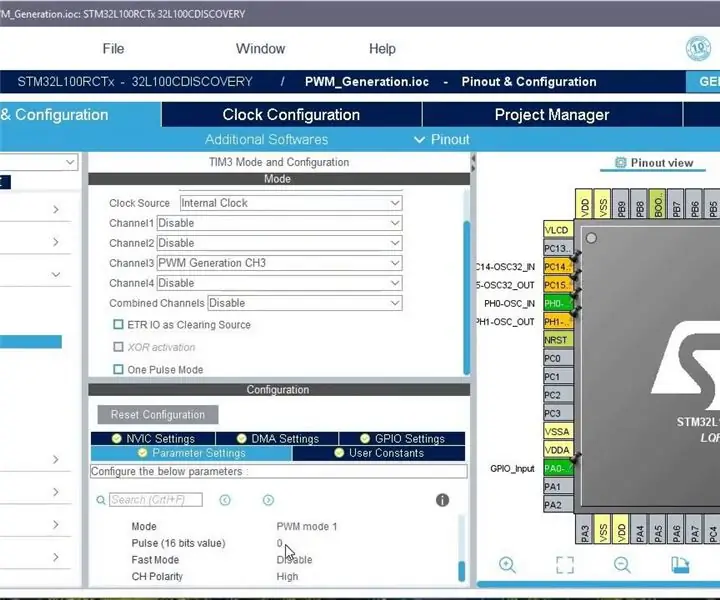
Hướng dẫn sử dụng Atollic TrueSTUDIO-STM32L100 PWM: Trong hướng dẫn này, chúng tôi sẽ cho bạn biết về cách sử dụng PWM trong vi điều khiển dựa trên STM32, ở đây chúng tôi đang sử dụng 32L100discovery-Discovery Kit với vi điều khiển STM32L100RCT6 trên đó
Đèn LED nhấp nháy STM32L100 sử dụng Atollic TrueSTUDIO và STM32CubeMX: 5 bước

Đèn LED nhấp nháy STM32L100 Sử dụng Atollic TrueSTUDIO và STM32CubeMX: Trong dự án này, tôi sẽ cho bạn biết về cách nhấp nháy đèn LED bằng cách sử dụng 32L100discovery. Vì vậy, ở đây tôi sẽ cho bạn biết về nguyên tắc hoạt động của hướng dẫn nhấp nháy này cũng như loại phần mềm và phần cứng bạn yêu cầu
Bộ vi điều khiển AVR. Chuyển đổi đèn LED bằng Công tắc nút nhấn. Nút nhấn Debouncing: 4 bước

Bộ vi điều khiển AVR. Chuyển đổi đèn LED bằng Công tắc nút nhấn. Nhấn nút Debouncing: Trong phần này, chúng ta sẽ tìm hiểu Cách tạo mã chương trình C cho ATMega328PU để chuyển đổi trạng thái của ba đèn LED theo đầu vào từ một công tắc nút. Ngoài ra, chúng tôi đã khám phá một giải pháp cho vấn đề là ‘Chuyển đổi số lần trả lại‘. Như thường lệ, chúng tôi sẽ
Hướng dẫn sử dụng Raspberry Pi: Cách sử dụng nút nhấn: 4 bước

Hướng dẫn sử dụng Raspberry Pi: Cách sử dụng nút nhấn: Trong hướng dẫn này, bạn sẽ học cách bật đèn LED bằng nút với Raspberry Pi. Các nút nhấn hoặc công tắc kết nối hai điểm trong một mạch điện khi bạn nhấn chúng. Hướng dẫn này bật một đèn LED khi nhấn nút một lần và tắt với
